很多小伙伴在使用必剪软件的时候,想要更好的进行视频的一个制作,就会通过给视频添加标记,在添加的标记中来选择性的添加自己需要的素材,这样制作下来的视频就会更加贴合自己的一个创作要求,比如我们想要在视频中添加贴纸,当你给视频进行标记的添加之后,那么我们选择好已经添加好的标记,再在工具栏中选择自己想要添加的一个贴纸样式进行添加就可以了,那么在该视频的标记处就会显示出自己添加的一个贴纸样式,下面小编给大家讲解一下如何使用必剪软件给视频添加标记的具体操作方法,如果你需要的情况下,可以看看方法教程,希望小编的方法教程可以帮助到你。
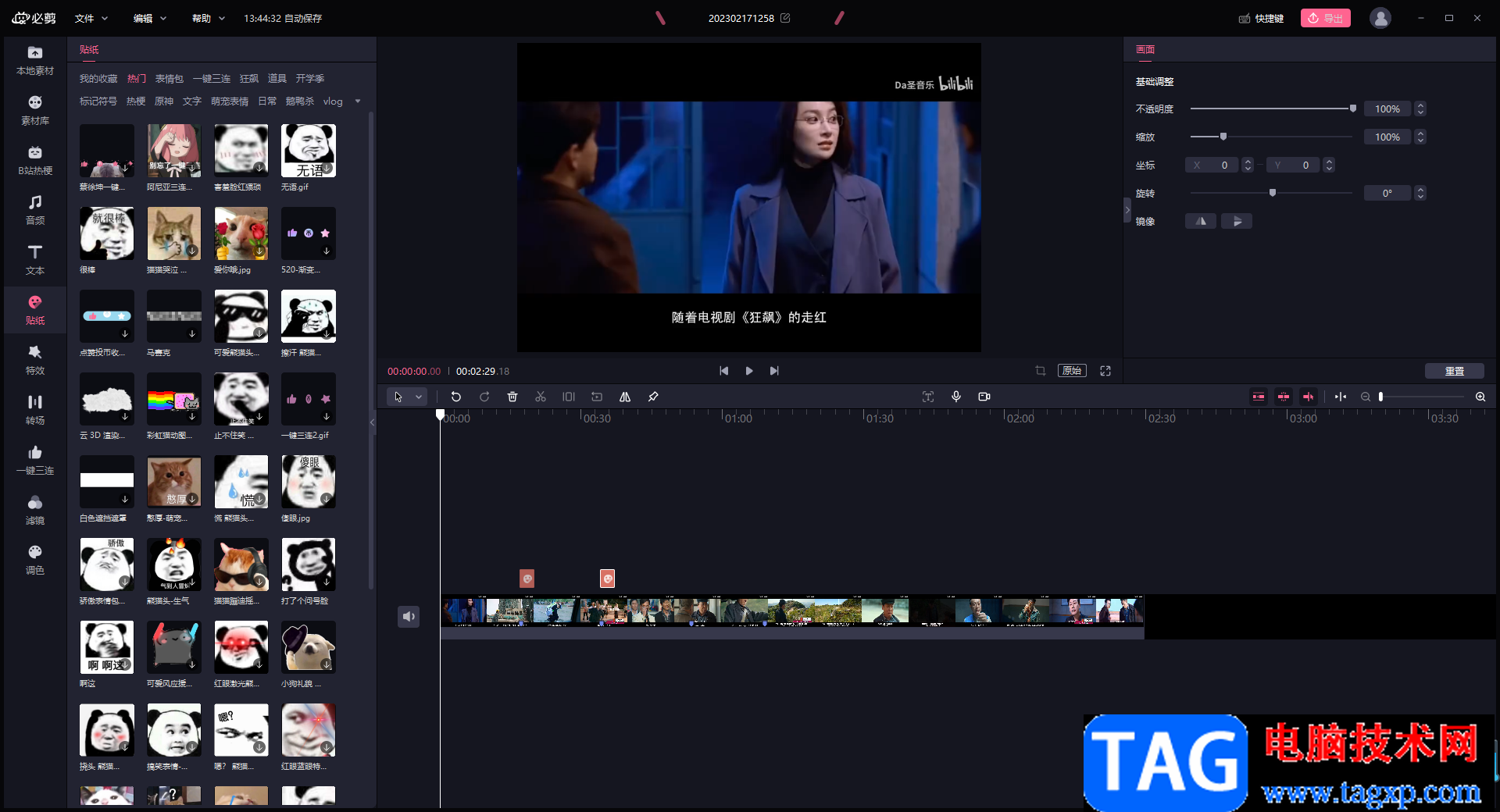
1.将我们电脑上的必剪软件通过鼠标双击之后进入到创作页面中,如图所示。
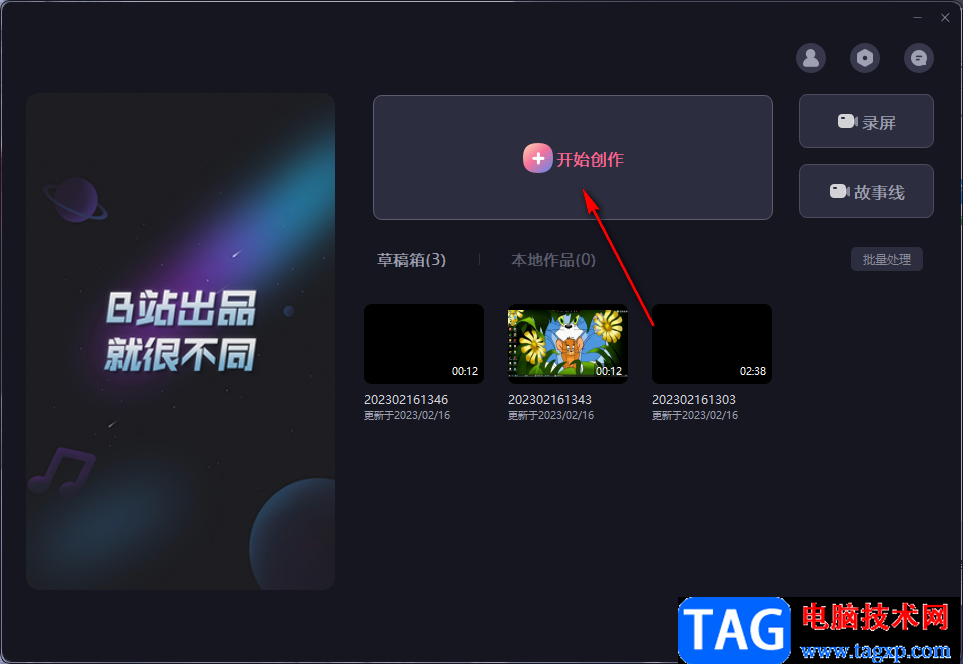
2.当我们进入到编辑页面之后,我们需要将视频导入进来,那么就需要点击左侧的【导入素材】按钮进行点击视频素材。
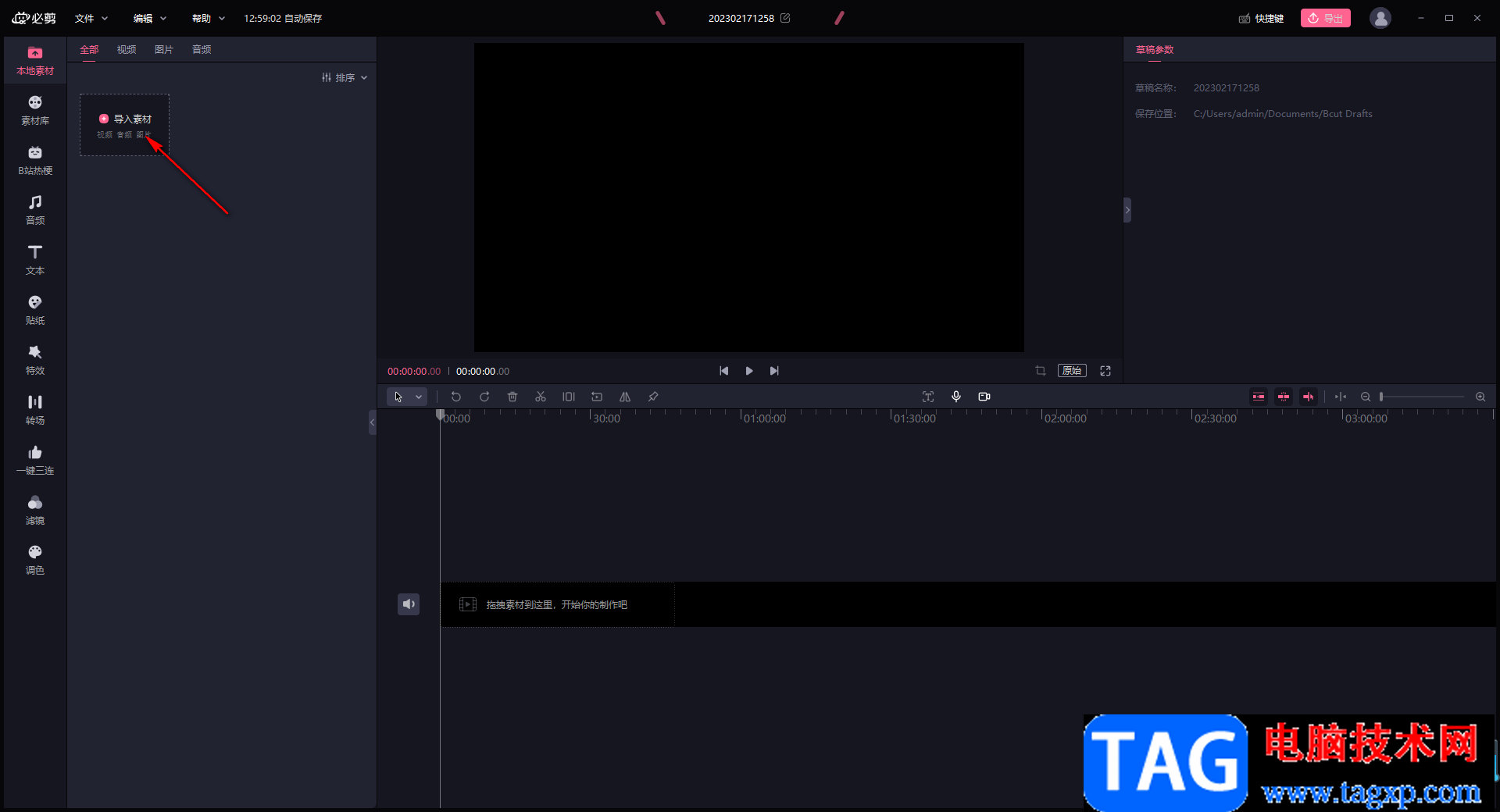
3.接着再将添加进来的视频素材用鼠标拖动到下方的视频轨道上显示出来,之后再进行编辑设置。
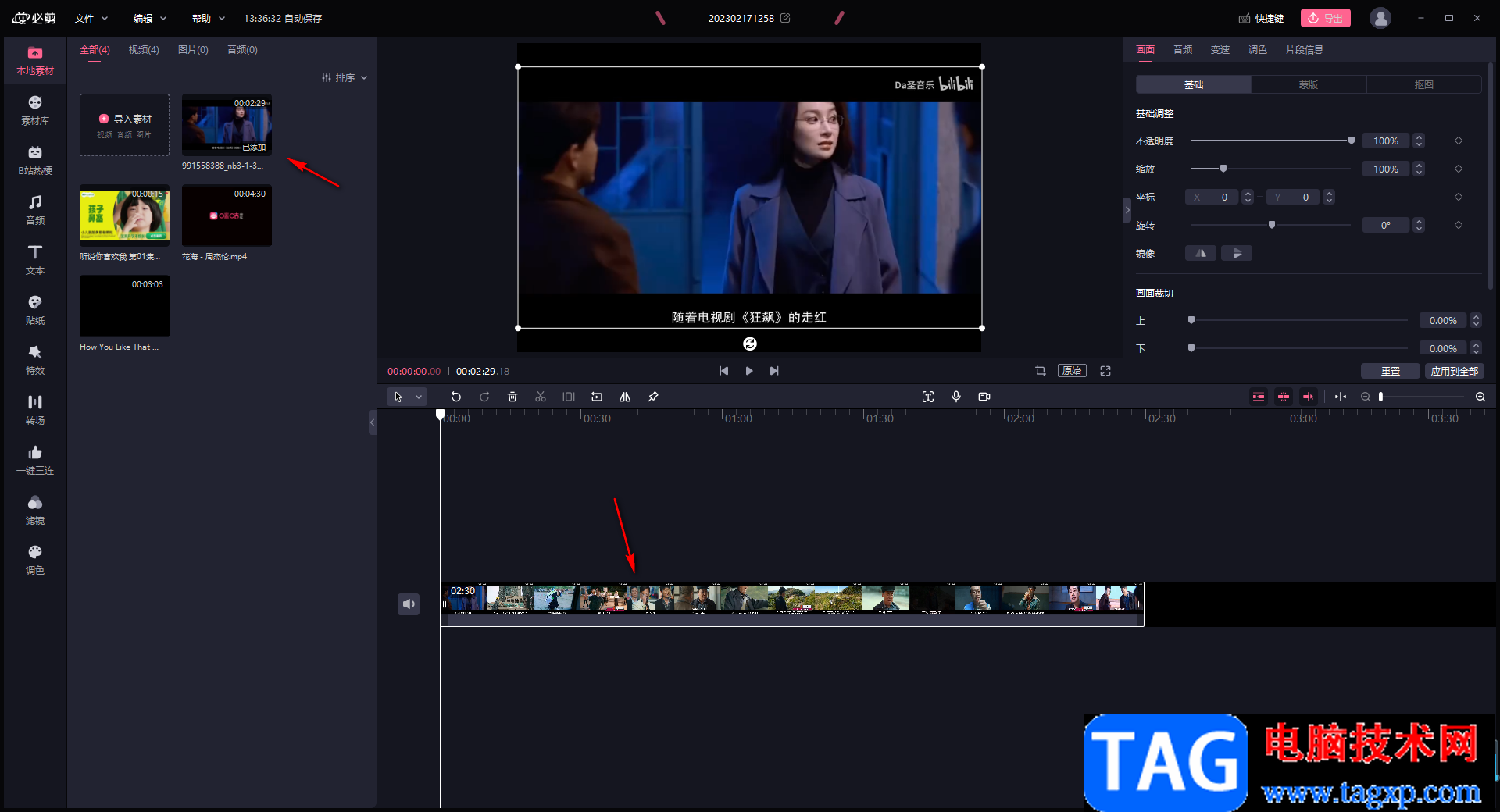
4.我们需要给视频添加标记的话,需要找到标记功能,在编辑工具一栏中,就可以找到【标记】功能。
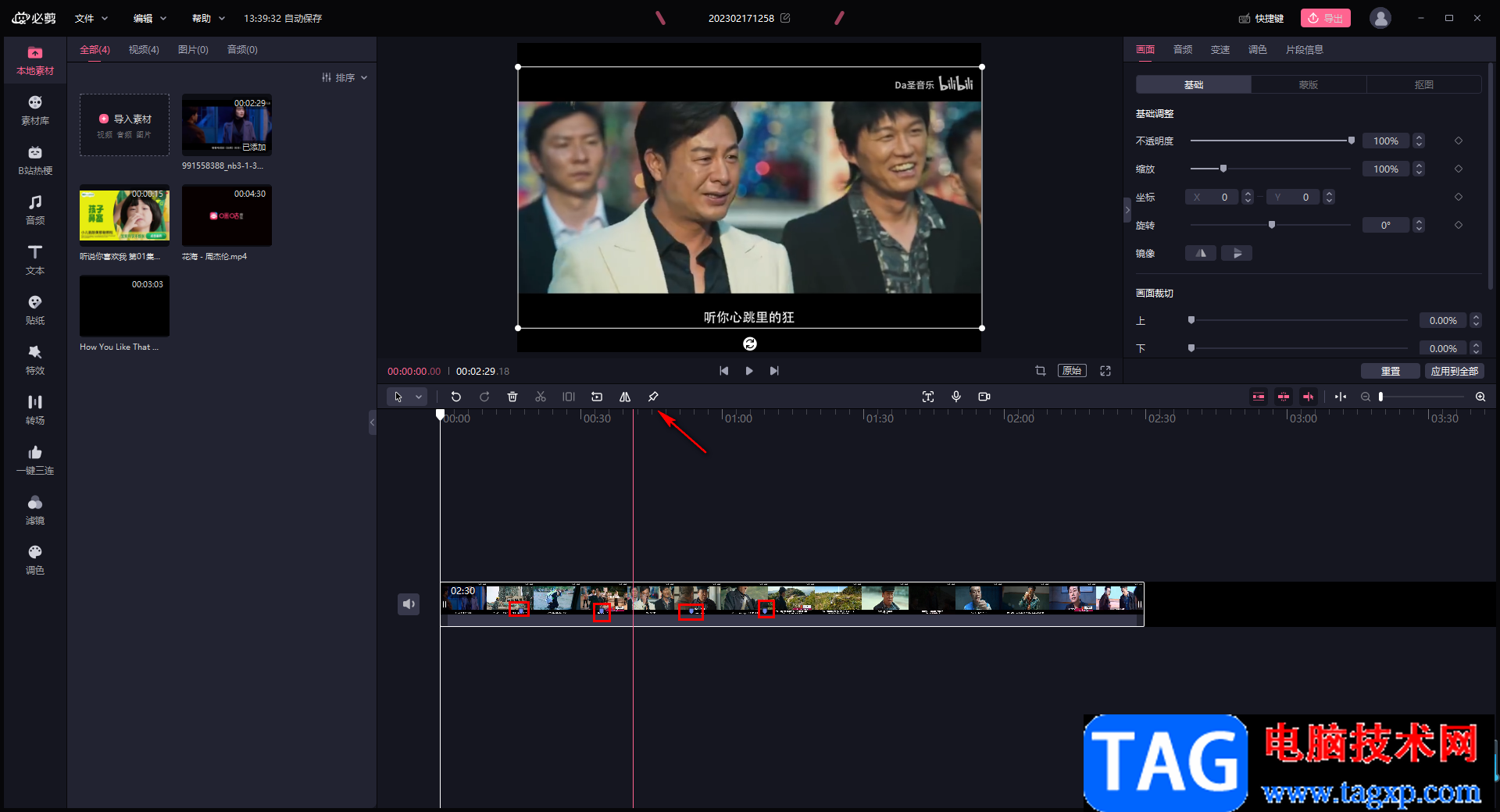
5.我们需要用鼠标拉动时间轴到自己想要标记的地方,再点击标记功能即可进行标记,标记的地方会有一个标记符号,如图所示。
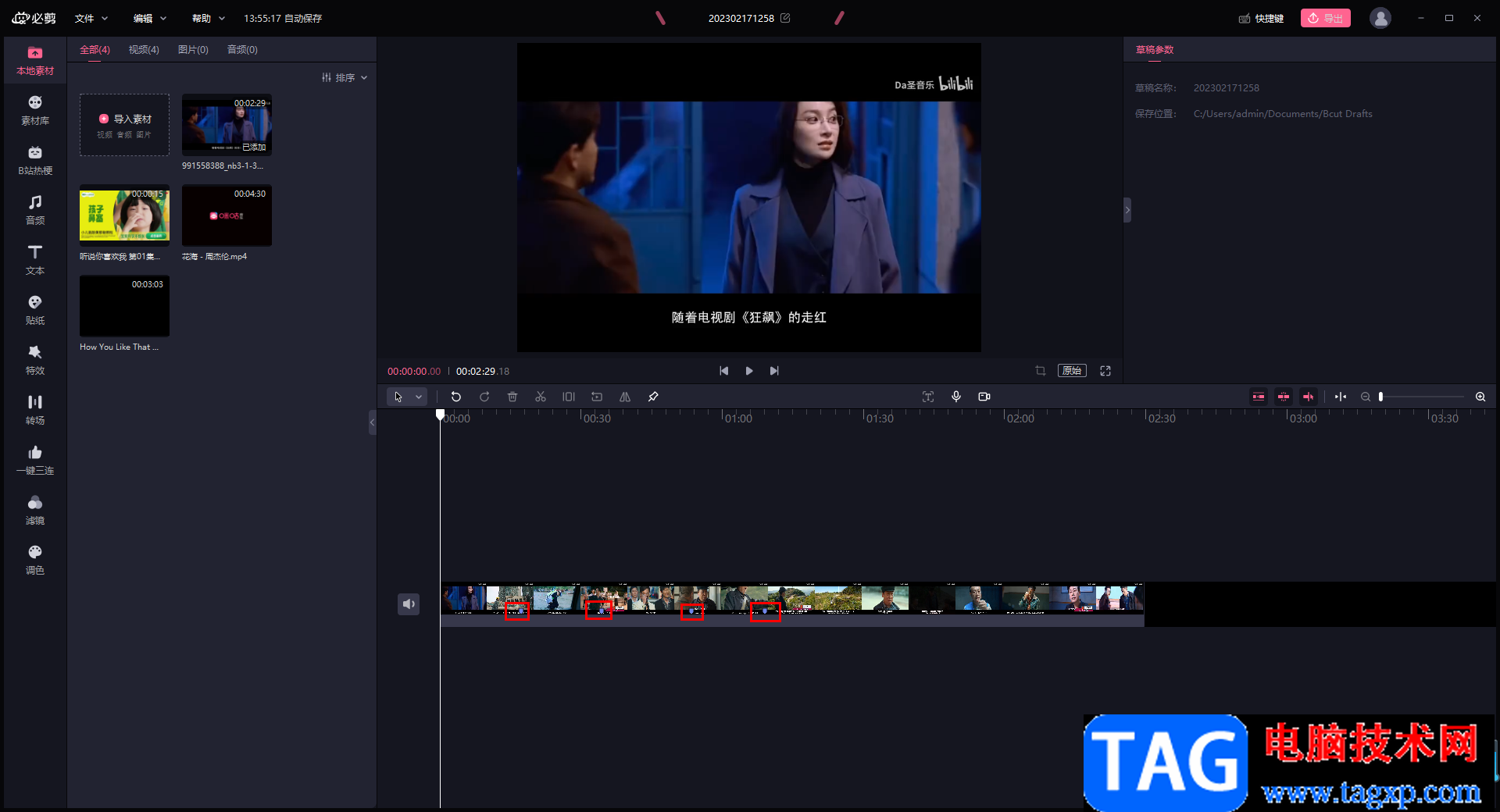
6.之后我们将点击添加好的标记点,再点击左侧的【贴纸】,选择自己喜欢的一个贴纸样式进行下载添加,那么我们的播放页面上就会显示该贴纸,以及在下方的轨道上也会显示出我们的贴纸,如图所示。
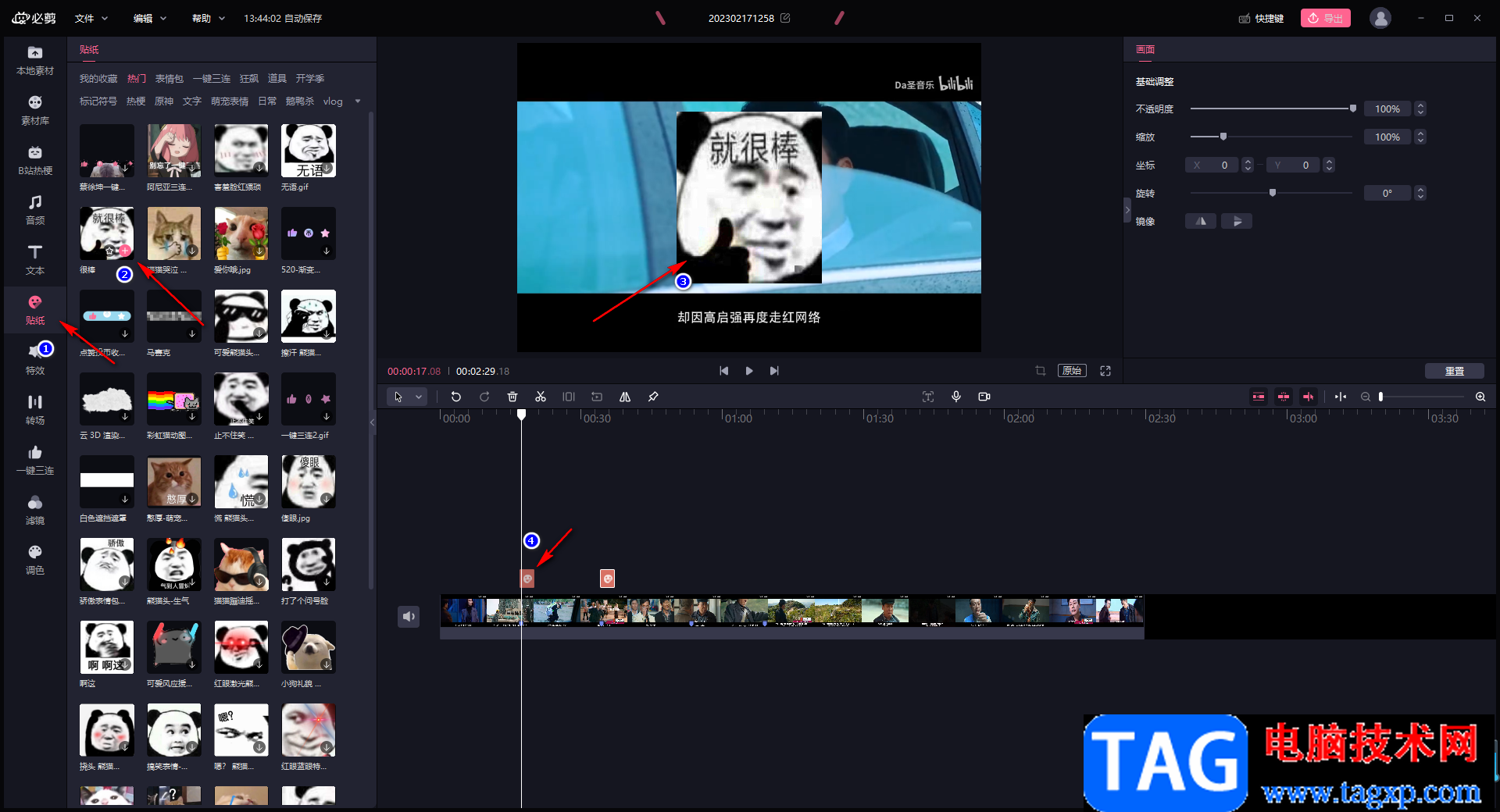
以上就是关于如何使用必剪软件给视频添加标记的具体操作方法,添加了标记之后,那么在制作视频的过程中,你可以很方便的在标记的地方进行添加自己需要的素材,比如添加贴纸或者音乐等,需要的小伙伴可以操作试试。
 wps批量调整图片为嵌入型的教程
wps批量调整图片为嵌入型的教程
大家对wps软件都是很熟悉的,这是因为wps软件可以帮助用户简单......
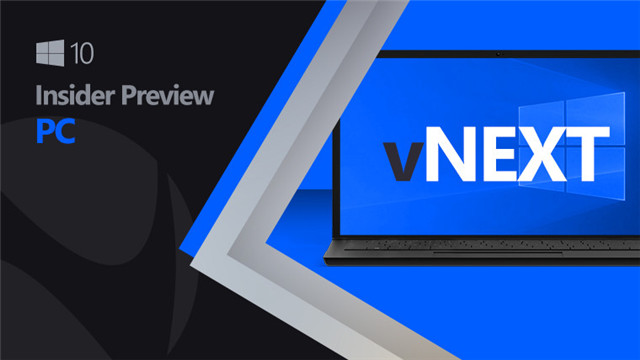 有关Windows10微软十二月补丁日的所有信息
有关Windows10微软十二月补丁日的所有信息
Microsoft已打开12月补丁日,并发布了所有Windows版本的新更新。除......
 带外Windows10累积更新发布了更多错误
带外Windows10累积更新发布了更多错误
微软在2021年3月补丁星期二发布的累积更新出现了一个大问题:......
 《云顶之弈》s7幻镜迭嘉怎么玩?s7幻镜迭
《云顶之弈》s7幻镜迭嘉怎么玩?s7幻镜迭
在云顶之弈的s7版本中上线许多全新的羁绊与棋子,迭嘉是该版......
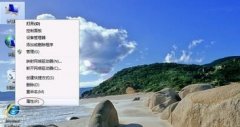 win7屏幕优化教程
win7屏幕优化教程
屏幕是我们使用win7系统甚至是所有电脑时将复杂的代码以可视化......

很多小伙伴在选择剪辑软件时都会将快剪辑软件放在首选,因为快剪辑中的功能十分的丰富,不仅可以满足我们对于视频剪辑的各种需求,还可以帮助我们压缩视频或是调整视频的尺寸。有的小...

Foxmail邮箱是一款专业的邮件编辑工具,在我们的电脑上是频繁使用的,有的小伙伴在使用这款邮箱工具的时候,需要进行设置默认抄送人的邮箱,那么我们就可以通过进入到账号管理的窗口中...

InDesign是一款非常强大的排版软件,它主要用于设计和排版各种印刷品,例如杂志、海报、书籍或是传单等等,能够为用户带来不错的使用体验,所以InDesign软件成为了许多用户工作时的必备工...

Adobe旗下有很多非常好用的办公软件,比如专业处理图片的AdobePhotoshop,比如专业剪辑视频的Adobepremiere等等。如果我们需要在AdobePhotoshop这款软件中画空心圆环,小伙伴们知道具体该如何进行操...

众所周知sai是一款专门用来绘画的软件,为许多绘画爱好者提供了全面且轻松的绘画平台,因此sai软件吸引了大部分用户前来下载使用,用户在使用sai软件时,经常在绘制线条时设置模糊效果,...
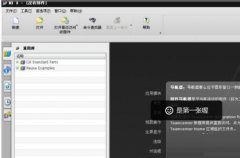
如何在UG中创建毛坯呢?该如何操作呢?下面今天小编就和大家一起分享UG中创建毛坯的详细方法,还不会的朋友可以来看看本篇教程哦,希望通过本篇教程的学习,可以帮助到大家。...
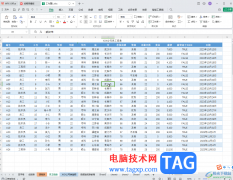
WPS表格是一款非常好用的数据处理软件,其中的功能非常强大,可以满足我们的各种办公需求。如果我们想要在电脑版WPS表格中将筛选箭头调出来,小伙伴们知道具体该如何进行操作吗,其实操...
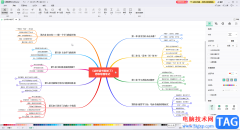
现在,很多小伙伴在办公或者学习时都会使用到各种各样的软件,比如在需要制作思维导图等图示文件时,很多小伙伴都会选择使用亿图脑图mindmaster这款软件,在mindmaster中编辑和制作思维导图...
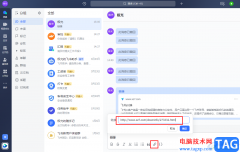
很多小伙伴之所以喜欢使用飞书,也在自己公司内部使用飞书,就是因为飞书中的功能十分的丰富且强大。在飞书中,我们可以直接在聊天页面中对文字内容进行编辑,编辑内容包括给文字添加...
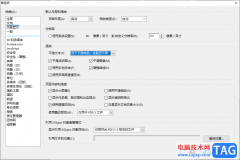
adobereader是Adobe系列产品,该软件专门用来进行PDF文件阅读和编辑的软件,这款软件的操作页面十分的简洁,没有直接显示出全部的功能,将功能包含的相关的菜单选项中,可以让整个页面看起...
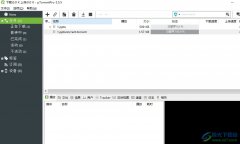
utorrent是世界上最流行的bt客户端之一,它为用户带来了强大且专业的功能,能够满足用户多样的下载和做种需求,而且它支持多任务下载、磁力链接下载和带宽限制,让用户享受到有着的下载...

AdobeAcrobat是大家非常喜欢的一款PDF操作软件,相信很多小伙伴都是有了解过该编辑器的,在进行PDF文档编辑的时候,我们可以为文件进行页眉页脚的添加,也可以进行日期的插入设置,当你想要...

百度输入法提供比较简洁的输入界面,以及提供了丰富个性的皮肤壁纸资源,在百度输入法中还可以打开软键盘进行设置自己需要的语言,比如当你想要进行设置日语或者日语等,就可以直接在...

相信大部分用户在购买手机时,脑海的第一反应就是选择苹果手机,苹果手机有着许多显著的优势吸引着用户,让用户在使用苹果手机时,能够获取到优质的功能服务,并且用户即使是长期使用...
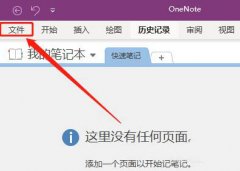
小伙伴们你们知道OneNote怎么开启三笔擦除功能呢?今天小编很乐意与大家分享OneNote开启三笔擦除功能方法,感兴趣的可以来了解了解哦。...